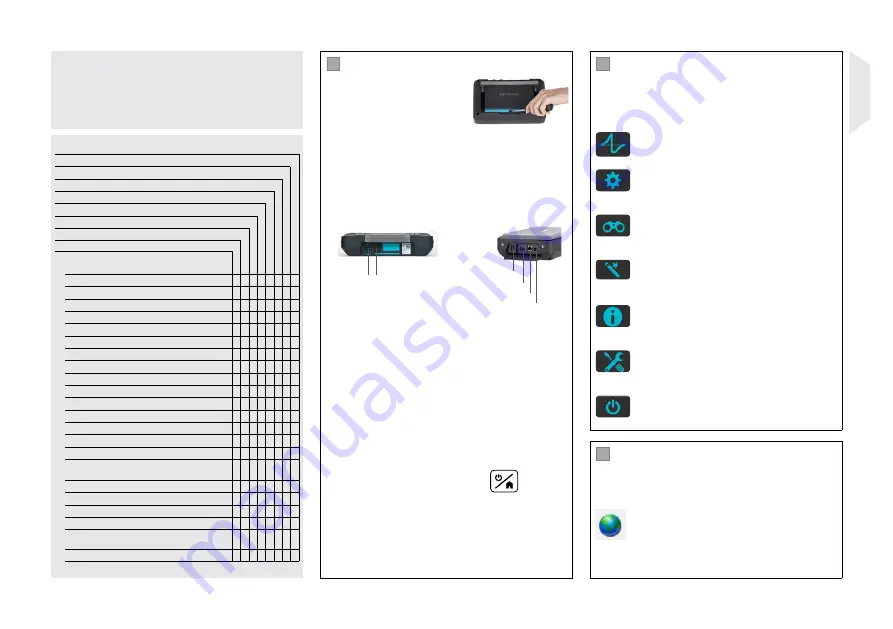
© 2017 Proceq SA
11
日本
語
このクイックスタートガイドは、製品の取扱説明書に代わるもの
ではありません。 詳細な説明および安全な使用方法に関する情
報については、以下の方法で取扱説明書を参照してください。
タッチスクリーンユニット
: Information
Documents
DVD:
製品に付属
ProceqのWebサイト:
www.proceq.com
Downloads
パッケージ内容
Equotip 550 (35610001)
Equotip 550 Leeb D (35610002)
Equotip 550 Leeb G (35610003)
Equotip 550 Leeb U (35610006)
Equotip 550 Portable Rockwell (35610004)
Equotip 550 UCI (35610007)
Equotip 540 Leeb D (35620002)
Equotip 540 UCI (35620005)
A
キャリーケース
• • • • • • • •
B
Equotipタッチスクリーン
• • • • • • • •
C
バッテリ一式
• • • • • • • •
D
電源(ケーブルを含む)
• • • • • • • •
E
USBケーブル
• • • • • • • •
F
ソフトウェアおよびマニュアルDVD
• • • • • • • •
G
マニュアル
• • • • • • • •
H
キャリーストラップ一式
• • • • • • • •
I
表面硬さ比較板
• •
• • •
J
Equotip Leeb衝撃デバイスD
•
•
K
Equotip Leeb衝撃デバイスG
•
L
Equotip Leeb衝撃デバイスU
•
M
Equotip Portable Rockwellプローブ
•
N
Equotip UCIプローブ
•
•
O
Equotip Leeb衝撃デバイスケーブル
•
• •
P
Equotip Leeb衝撃デバイスUケーブル
•
Q
Equotip Portable Rockwellプローブケ
ーブル
•
R
Equotip UCIプローブケーブル
•
•
S
Equotip試験ブロック
• •
T
Equotip Portable Rockwell試験ブロック
•
U
Equotip UCI試験ブロック
•
V
Equotip Leeb衝撃デバイスクリーニング
ブラシ
•
• •
W
カップリングペースト
• •
1
はじめに
バッテリの装着
バッテリを装着するには、保護フォ
イルを取り外し、画像に示すように
スタンドを持ち上げます。 所定の位
置にバッテリを入れてネジで留め
ます。
バッテリの充電
使用前にバッテリを8時間充電する必要があります。 電源接続
端子に電源を接続します。 クイック充電器(32701053)を使用
することができます(満充電まで5.5時間以内)。
プローブの接続
1 2
スナップインコネ
クター
ハードウェア接続部
USB
ホスト
USB
デバイス
イーサネット
電源
Leeb衝撃デバイスには
スナップイ
ンコネクター1を使用します。
UCIプローブには
スナップインコネ
クター1または2を使用します。
Portable Rockwellプローブに
は
USBホストコネクターを使用
します。
USBホスト:
追加でマウス、キーボード
またはUSBスティックを接
続します。
USBデバイス:
PCに接続します。
イーサネット:
ネットワークに接続します。
電源:
この接続端子に電源を接
続します。
測定器の起動
「
電源オン/オフ
」を押して電源を入れます。
ソフトウェアアップグレード
測定器を初めて使用する前に、ファームウェアのアップグレー
ドを確認することをお勧めします。
(Equotip Linkを参照)
2
メインメニュー
起動時にメインメニューが表示されます。 機能はすべてタッチ
スクリーンから直接アクセスできます。
前のメニューに戻るには、
「戻る」ボタンを押すか、タッチスク
リーン左上の「戻る」アイコン(矢印)を押します。
測定
測定画面。
設定
アプリケーション設定 – 詳細は取扱説明書を
参照。
データ
測定器に保存した測定値を確認するファイルマネ
ージャーです。
ウィザード
プロセスの信頼性と時間効率を高めるための定
義済みワークフロー。
情報
包括的な取扱説明書と重要なデバイス情報にア
クセスします。
システム
インターフェイス言語、時刻およびその他のシステ
ム設定を定義します。
電源オフ
デバイスの電源をオフにします。
3
Equotip Link
DVDに収録されている
Equotip Link
ソフトウェアをインス
トールします。 付属のUSBケーブルを使用して測定器をPCに
接続します。 インターネットに接続していることを確認してくだ
さい。
PQ-Upgradeアイコンをクリックして、ソフトウェア
アップデートを確認します。
Proceqの継続的なファームウェア開発のメリットを受けるに
は、定期的にアップデートを行う必要があります。


































